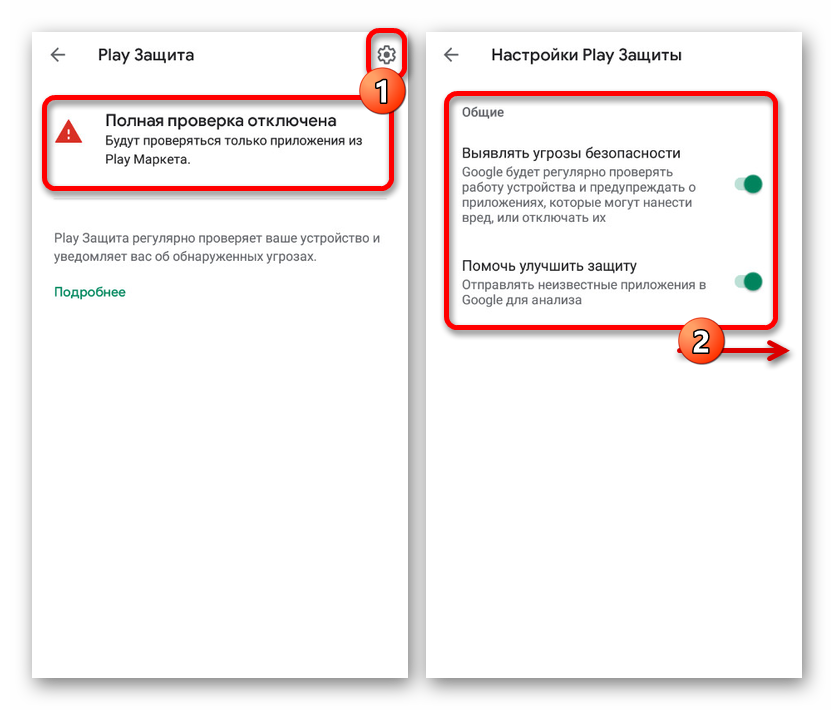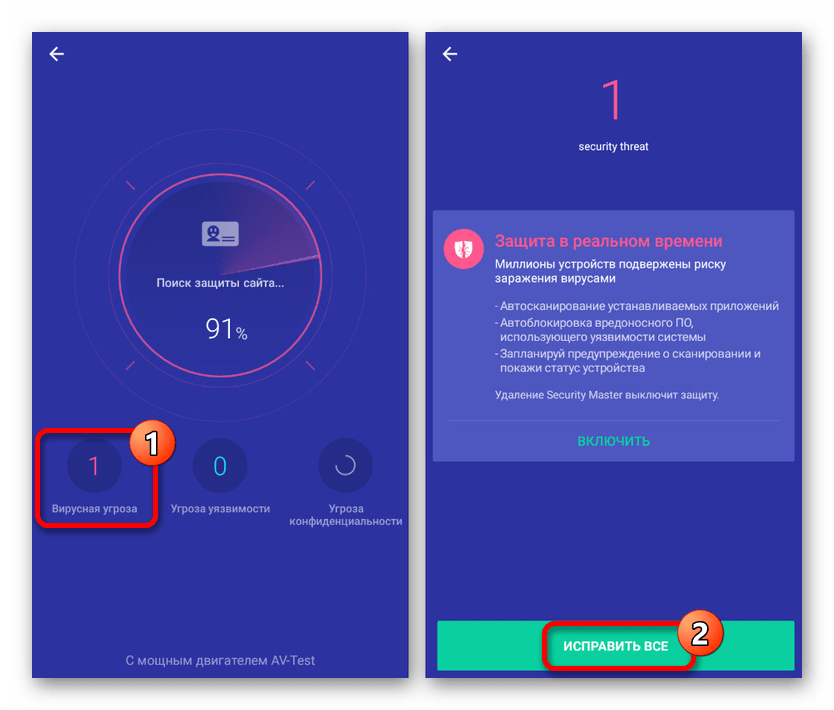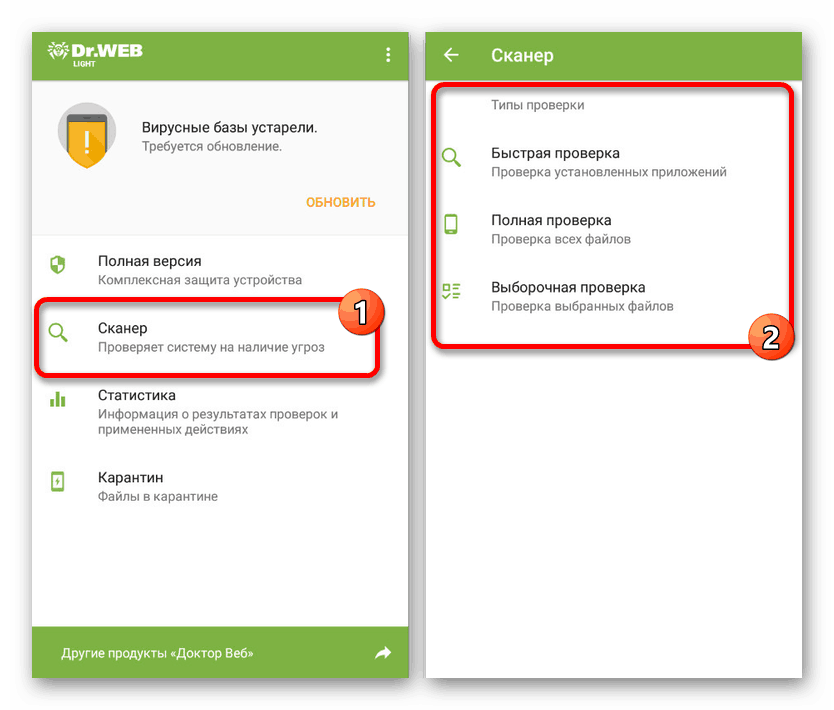Metódy zisťovania vírusov na platforme Android
Ak zariadenia fungujú takmer na akejkoľvek platforme vrátane systému Android, jedným z hlavných problémov a dôvodov výrazného zníženia výkonu sú vírusy a iný malware. Môžete sa toho zbaviť pomocou mnohých špeciálnych aplikácií, ale smartfóny a tablety na to neposkytujú štandardné nástroje. V dnešnom článku budeme hovoriť o niekoľkých relevantných možnostiach skenovania vírusov s možnosťou následného odstránenia v systéme Android.
obsah
Vyhľadajte vírusy v zariadení Android
Napriek vysokej popularite platformy Android pre ňu nie je toľko vírusov, ako sa neustále vydáva pre počítače so systémom Windows. Najčastejšie je infekcia spôsobená chybou vlastníka, ktorý omylom alebo úmyselne stiahol súbory z internetu, ignorujúc upozornenia na ochranu prehliadača a účtu Google. Preto, ak nemáte antivírusový program, pokúste sa vopred zistiť a zlikvidovať ďalšie príčiny nesprávnych funkcií smartfónov, pretože výber softvéru a overenie môže trvať dlho.
Viac informácií: Potrebujem antivírusový program pre svoj telefón s Androidom?
Metóda 1: Overenie prostredníctvom počítača
Najjednoduchšou a najdôležitejšou spoľahlivou metódou je použitie antivírusového softvéru vo vašom počítači. Na tieto účely budete musieť zariadenie Android pripojiť k počítaču pomocou kábla USB a ak je to možné, zadajte práva RTH. O všetkom, čo môže byť dôležité v procese overovania, sme opísali nasledujúce pokyny.
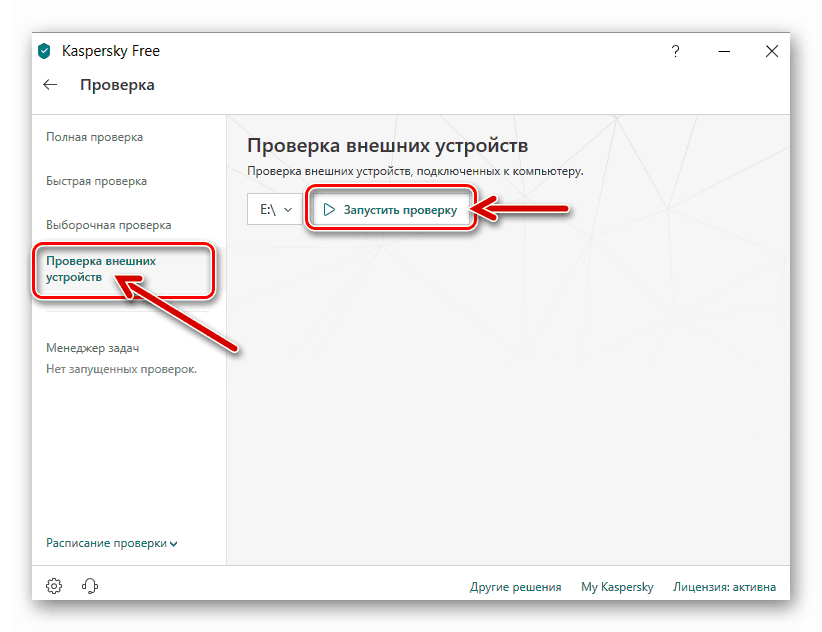
Viac informácií:
Ako skontrolovať, či váš telefón neobsahuje vírusy prostredníctvom počítača
Metódy kontroly systému na prítomnosť vírusov bez antivírusu
Metóda 2: Služby online na skenovanie vírusov
Na internete existuje mnoho špeciálnych online služieb, ktoré poskytujú nástroje na kontrolu operačného systému a súborov iba pred stiahnutím do pamäte smartfónu. Rovnako ako v prípade predchádzajúcej metódy je táto metóda univerzálnym riešením, ktoré je rovnako účinné pre počítač aj zariadenie Android. Navyše, ak je to potrebné, obe riešenia sa môžu navzájom kombinovať kvôli väčšej spoľahlivosti.
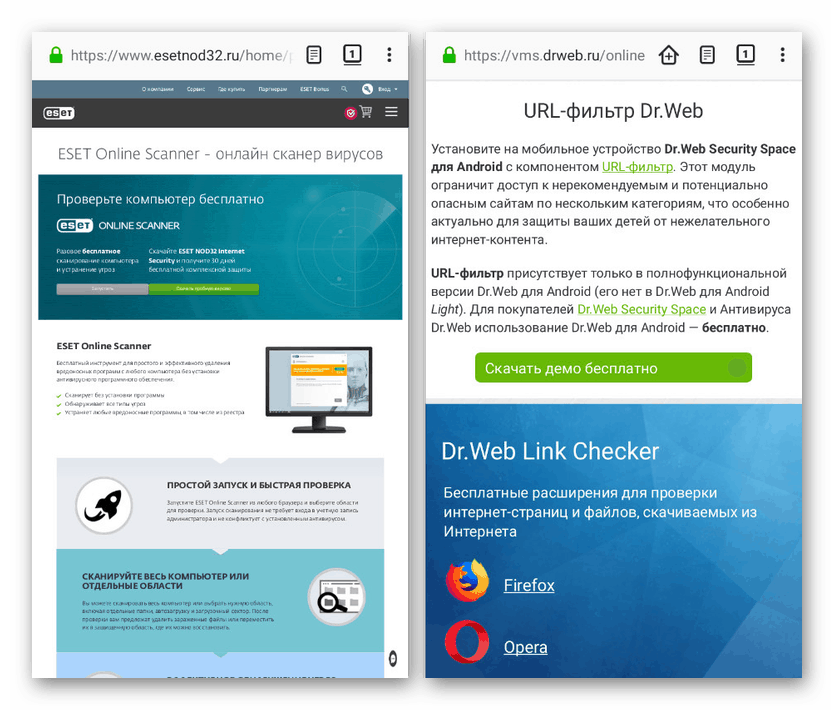
Viac informácií: Metódy kontroly systému na prítomnosť vírusov online
Metóda 3: Ochrana hry
Jednou z mála štandardných možností, ktoré si zasluhujú pozornosť, je ochrana Play, predvolene integrovaná do aplikácie Obchod Google Play , Použitím takého softvéru bude zariadenie a nainštalované aplikácie neustále kontrolované na hrozby a blokované, ak sa zistí podozrivá aktivita. Na použitie tohto nástroja stačí autorizovať účet Google a aktualizovať službu Play Market na najnovšiu aktuálnu verziu.
Viac informácií:
Prihláste sa do Google na zariadeniach s Androidom
Metódy aktualizácie obchodu Google Play
- Správne fungovanie automatického overenia môžete overiť otvorením aplikácie Obchod Google Play. Tu musíte rozbaliť ponuku a prepnúť na stránku „Ochrana pri prehrávaní“ .
- Ak je ochrana z nejakého dôvodu zakázaná, klepnite na ikonu ozubeného kolieska v pravom hornom rohu obrazovky a použite posúvač „Zistiť bezpečnostné hrozby“ .
![Povolenie ochrany Play v Obchode Google Play v systéme Android]()
Výsledkom bude, že systém ochrany bude fungovať tak, ako by mal, analyzovať pamäť telefónu av prípade potreby upozorňovať na škodlivý softvér.

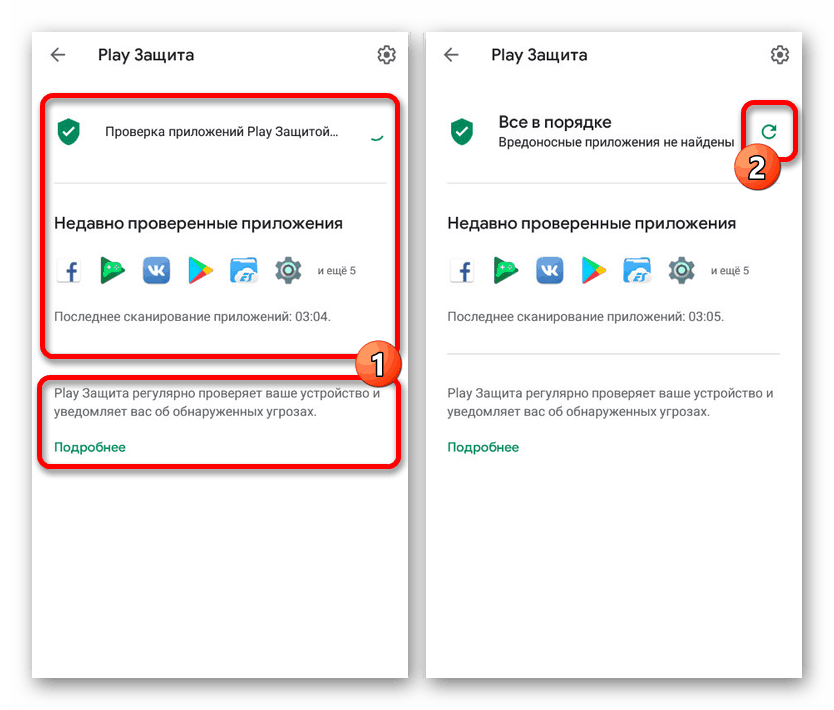
Na stránke Play Protection môžete kedykoľvek skontrolovať aplikácie a systémy kliknutím na ikonu aktualizácie. Tento postup trvá rôznym spôsobom v závislosti od zariadenia, veľkosti aplikácie a mnohých ďalších kritérií, ale zaručuje vysokú spoľahlivosť.
Metóda 4: Master zabezpečenia
V obchode Play Store je okrem iných aplikácií veľa veľkých antivírusových programov a menších pomocných programov určených na kontrolu vírusov v zariadení Android. Jedným z takýchto softvérov je program Security Master, ktorý zaberá minimum miesta v pamäti, nenačíta systém, ale umožňuje pomerne efektívne skenovanie.
Stiahnite si aplikáciu Security Master z Obchodu Google Play
- Po inštalácii a spustení aplikácie sa hlavné možnosti zobrazia na hlavnej stránke. V strede obrazovky kliknutím na tlačidlo Scan (Skenovať) spustite automatické skenovanie zariadenia.
- Počas kontroly môžete sledovať počet zistených hrozieb a slabých miest. Po dokončení kliknite na tlačidlo „Opraviť všetko“ a odstráňte nežiaduce objekty.
![Úspešné skenovanie vírusov v programe Security Master v systéme Android]()
Teraz sa na hlavnej stránke objaví zelený stav, ktorý potvrdzuje neprítomnosť vírusov. Ak chcete v budúcnosti vykonať ďalšiu analýzu, použite tlačidlo „Skontrolovať“ .
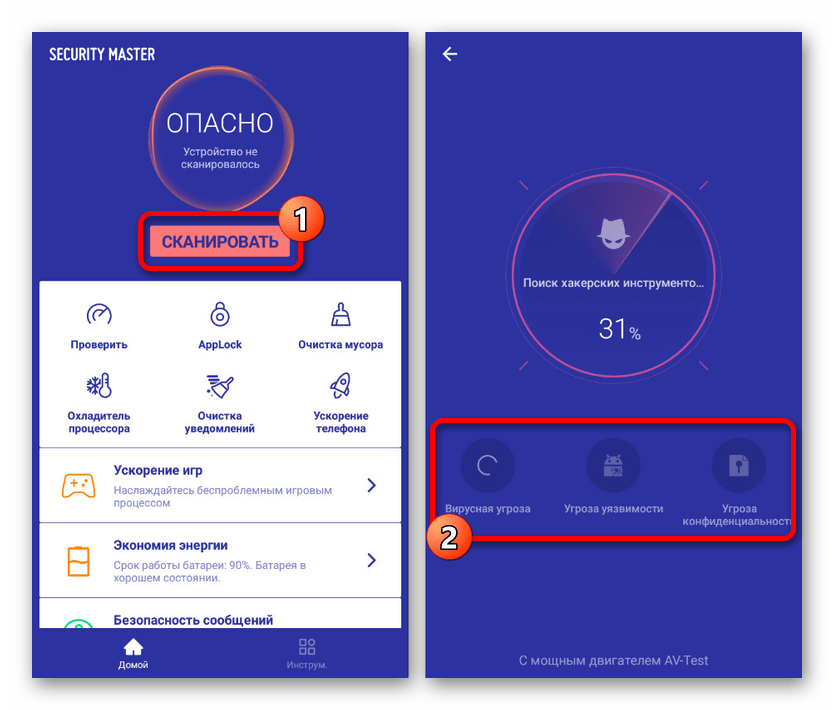
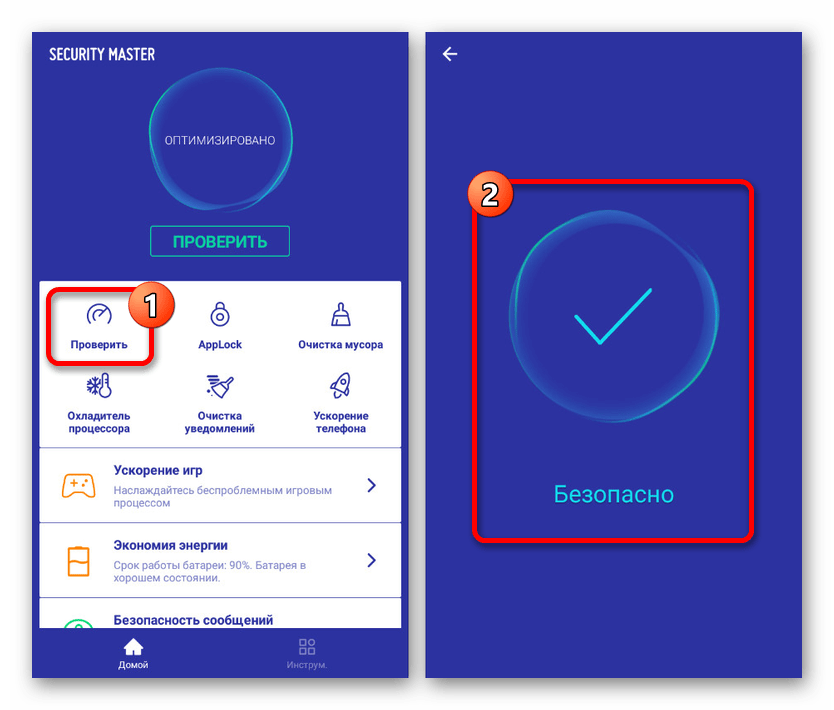
Výhodou aplikácie je nedostatok požiadaviek na získanie licencie, preto môžete využívať všetky softvérové funkcie zadarmo. Spolu s účinnosťou to robí program Security Master jednou z najlepších možností.
Metóda 5: Dr.Web Light
Nástroje na ochranu proti vírusom Dr.Web sú v súčasnosti pravdepodobne najznámejšou možnosťou, pretože umožňujú skenovať nielen offline, ale aj online. V prípade zariadení s Androidom na tieto účely existuje samostatná aplikácia v dvoch variantoch: platená a bezplatná. Ak chcete skontrolovať prítomnosť infekcie v telefóne, stačí sa obmedziť na jeho ľahkú verziu.
Stiahnite si aplikáciu Dr.Web Light z Obchodu Google Play
- Stiahnite si aplikáciu zo stránky v obchode a na hlavnej obrazovke, kliknite na riadok „Scanner“ . V ďalšej fáze je potrebné vybrať „Typ overenia“ , z ktorého je po prvýkrát najdôležitejší „Úplné overenie“ .
![Prepínanie na skenovanie v aplikácii Dr.Web v systéme Android]()
Ďalej zariadenie začne skenovať podľa vybratého typu. Plná verzia trvá najdlhšie, pretože kontroluje nielen internú a externú pamäť, ale aj údaje, ktoré nie sú k dispozícii na prezeranie.
- Ak potrebujete skenovať iba konkrétny súbor, priečinok alebo aplikáciu, mali by ste použiť možnosť „Vlastné“ . Tu budete musieť označiť potrebné adresáre a kliknúť na tlačidlo „Skontrolovať“ .

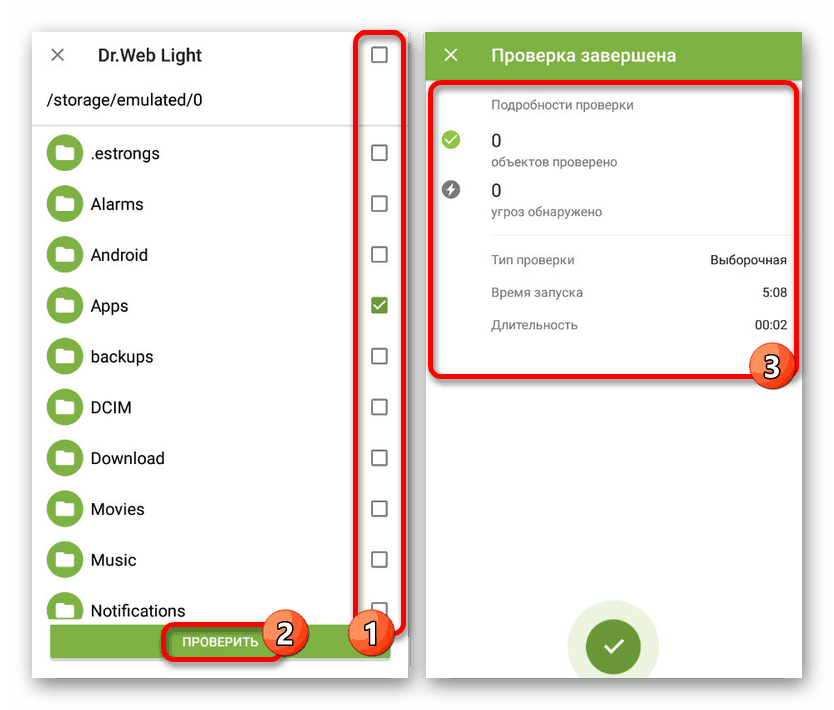
Presne podľa odporúčaní môžete ľahko nájsť vírusy, ak nejaké existujú, a môžete odstrániť nechcené súbory. Okrem toho môžete venovať pozornosť aj antivírusom, ktoré zaručujú nepretržitú ochranu pred škodlivým softvérom.
Viac informácií: Najlepšie antivírusy pre Android
Riešenie problémov
Kontrola vírusov v telefóne môže byť často nepresvedčivá, pretože malware sa maskuje za neškodné procesy a v skutočnosti spomaľuje zariadenie. Ak váš smartphone začne pracovať pomaly, prečítajte si odporúčania pre tento prípad.
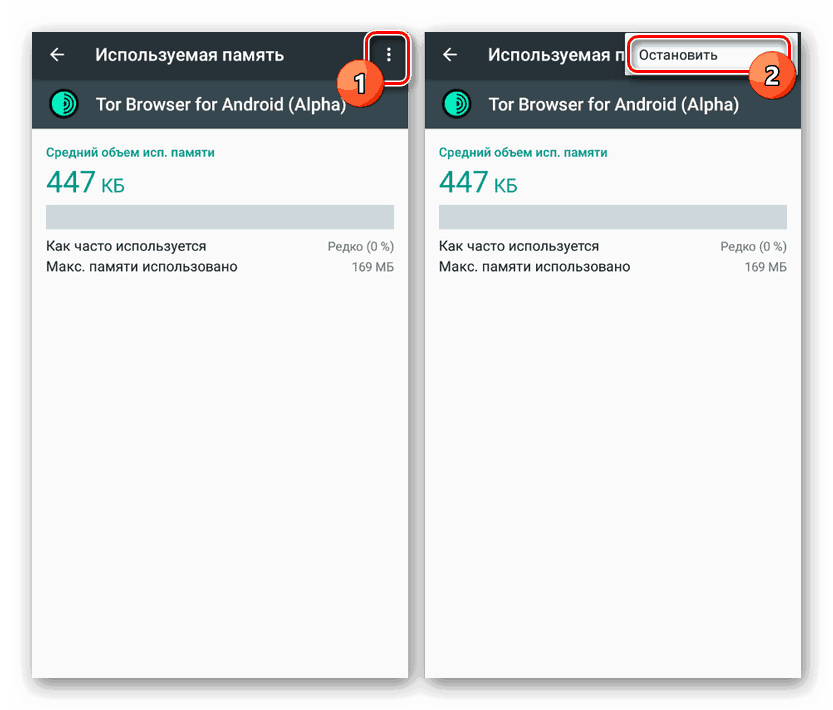
Čítať ďalej: Čo robiť, ak sa spomalí telefón alebo doska v systéme Android
Ďalšou, ale menej zrejmou možnosťou sú vírusy, ktoré zhromažďujú informácie, zatiaľ čo takmer nenačítajú operačný systém. Obzvlášť prekvapujúcim príkladom je vírus SMS, ktorého vyhľadávanie a odstránenie bolo opísané v nasledujúcich pokynoch.
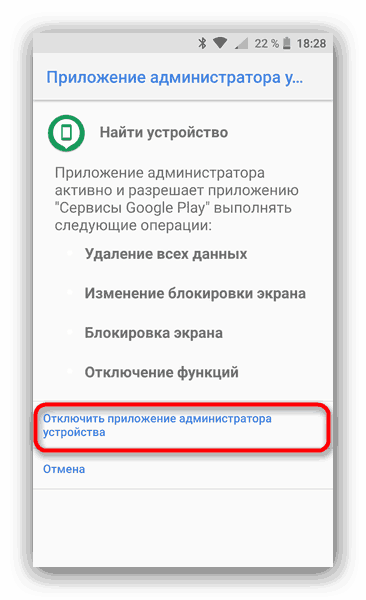
Viac informácií: Odstránenie vírusu SMS v systéme Android
Jedným z najradikálnejších spôsobov zrušenia účinkov väčšiny vírusov je vyčistenie vnútornej pamäte. Tento prístup je dokonalý v prípadoch, keď sa našli vírusy, ale už sa im podarilo poškodiť systémové súbory a spôsobiť vážne chyby v telefóne. Téma obnovenia nastavení bola podrobne opísaná osobitne, ale pred vykonaním odporúčaní nezabudnite zvážiť dôsledky.
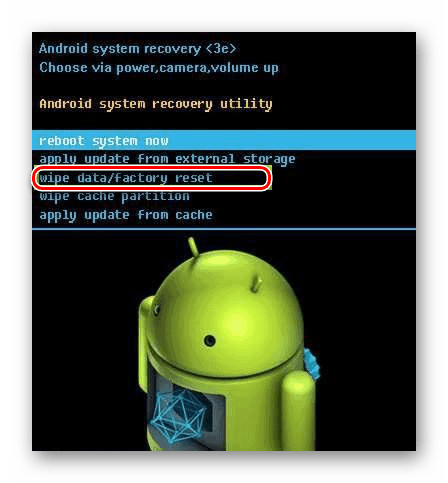
Viac informácií: Ako obnoviť pôvodný stav telefónu s Androidom
Hlavnou zárukou absencie vírusov v telefóne je sťahovanie súborov z dôveryhodných zdrojov. Podniknuté kroky budú viac ako dostatočné na kontrolu a odstránenie všetkých možných zraniteľností, a preto tento článok uzatvárame.